win7重启后桌面图标不见了如何恢复
发布时间:2017-06-02 10:07
Windows7系统下有时候重启会导致桌面图标消失,那么遇到桌面图标不见了怎么办呢?下面就由小编跟大家分享重启后显示桌面图标不见了如何恢复,欢迎大家来阅读学习~
win7重启后桌面图标不见了如何恢复
步骤一、进行先软件后硬件操作,首先进行杀毒
从开始--程序--找出杀毒软件对电脑进行全盘扫描
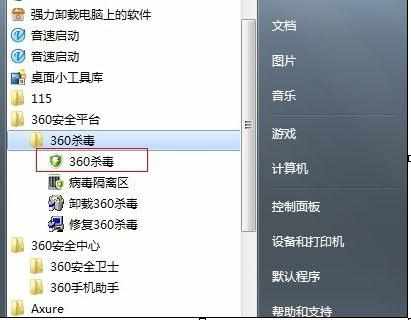
杀毒软件建议使用360杀毒或金山杀毒,先进行全盘杀毒,彻底清除电脑内木马病毒以及恶意插件,清除完毕后进入“安全百宝箱”→“系统修复”功能,修复被木马破坏的系统文件。下面以金山杀毒为例。
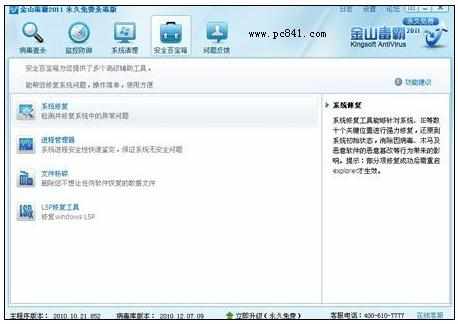
一切修复完成之后,我重新启动电脑,之后一般就可以看到电脑桌面上的图标重新又回来了。病毒破坏其实就是木马病毒通过感染系统文件explorer.exe、 userinit.exe或是破坏注册表,不仅如此病毒还直接对explorer.exe进行了替换,导致系统启动时找不到正常explorer.exe,所以在打开电脑时会发生我的电脑图标没了等类似情况。
步骤二、如果不是病毒破坏导致,多数是由于电脑系统内部注册表等文件损坏,这个原因很多,可能和不良操作有关或硬盘故障有关等。
解决方法如下:
①首先要看桌面上是不是有任务栏,如果没有任务栏的话,先“Ctrl+Shirt+ESC”调出任务管理器,切换到进程选项卡,查看进程中是不是有explorer.exe进程。

②如果没有,那么点击菜单栏 文件-----新建任务,手动加载explorer 方法如下:
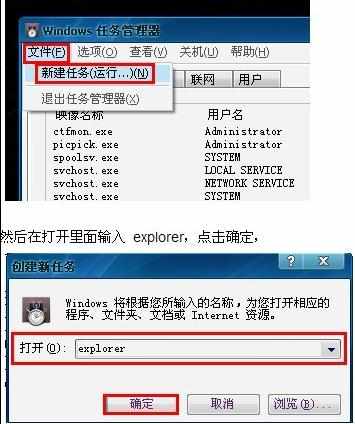
这样就可以还原图标到桌面了。如果电脑不是受病毒破坏,经常出现桌面图标不见了,说明是系统问题,另外最有保证的是系统还原或重装系统可以彻底的解决问题。

win7重启后桌面图标不见了如何恢复的评论条评论